Daptar eusi
Nambahkeun téks kana proyék Canva mangrupikeun salah sahiji fitur anu paling dianggo dina platform éta. Sanajan alesan pikeun nambahkeun téks béda-béda ti hiji proyék ka proyék, hal anu penting pikeun ngarti pilihan béda pikeun ngalakukeun tindakan ieu.
Nami abdi Kerry, sarta abdi geus digawé di desain grafis jeung industri seni digital mangtaun-taun. Salah sahiji platform utama anu ku kuring dianggo dina karya kuring nyaéta Canva. Abdi resep ngabagi tip, trik, sareng naséhat ngeunaan cara ngadamel proyék!
Dina tulisan ieu, kuring bakal ngajelaskeun kumaha anjeun tiasa nambihan kotak téks kana proyék anjeun dina Canva. Ieu meureun salah sahiji fitur anu paling dimangpaatkeun dina proyék anjeun, jadi hadé pikeun nyaho seluk beluk tina sagala pilihan téks!
Hayu urang mimitian!
Takeaways Key
- Pikeun nambahkeun kotak téks kana proyék anjeun, cukup buka alat téks dina toolbox teras klik Tambahkeun Kotak Téks .
- Anjeun bisa ngarobah desain téks anjeun. ku cara ngarobah font atawa ku cara maké grafik téks premade nu kapanggih dina alat téks dina Kombinasi font .
Kumaha Nambahkeun Kotak Téks Dasar dina Canva
Kacuali anjeun ngarancang proyék dumasar visual lengkep dina Canva, anjeun langkung dipikaresep bakal ngalebetkeun sababaraha jinis téks dina kanvas anjeun.
Sanaos ieu tindakan saderhana anu kedah dilakukeun, para pamula kana platform tiasa waé henteu sadar sadaya pilihan anu aya hubunganana sareng fitur téks!
Nambahan kotak téks kana proyék nyaétasaderhana pisan!
Tuturkeun léngkah-léngkah ieu pikeun nambahkeun kotak téks dasar kana kanvas anjeun:
Lengkah 1: Buka proyék anyar (atawa nu geus aya nu keur anjeun digawé).
Lengkah 2: Napigasi ka sisi kénca layar ka toolbox. Pencét tombol Teks sareng pilih ukuran sareng gaya téks anu anjeun hoyong tambahkeun kana proyék anjeun.

Pilihan utama pikeun nambihan téks digolongkeun kana tilu kategori - Tambahkeun judul , Tambahkeun subjudul , jeung Tambahkeun saeutik téks awak .
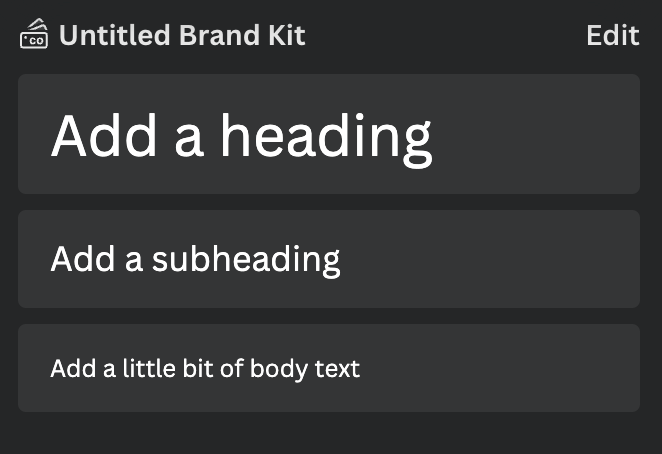
Anjeun oge bisa neangan fon atawa gaya husus dina kotak Search dina tab Teks.
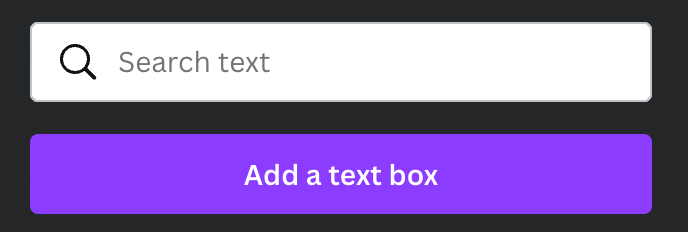
Lengkah 3: Klik gaya jeung klik kana atawa sered tur teundeun kana kanvas.
Lengkah 4: Nalika kotak téks disorot, anjeun tiasa nganggo keyboard anjeun pikeun ngetik téks anu anjeun hoyong kalebet. Upami anjeun teu kahaja ngahapus sorotana, klik dua kali dina kotak téks pikeun ngédit téks anu aya di jerona.
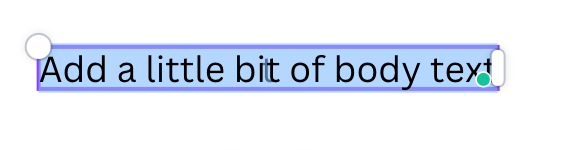
Di dieu ogé Tip Pro! Upami anjeun nahan kenop T dina kibor, kotak téks bakal muncul dina kanvas anjeun!
Kumaha Nambahkeun Kotak Téks Grafis Nganggo Kombinasi Font
Upami anjeun badé ngalebetkeun langkung gaya dina téks anjeun sareng henteu hoyong ngédit sacara manual font, ukuran, warna, jeung sajabana, anjeun tiasa nganggo grafik téks anu tos didamel dina subjudul Kombinasi Font dina kotak alat téks!
Tuturkeun léngkah-léngkah ieu pikeun ngagunakeun Font.kombinasi :
Lengkah 1: Buka proyek anyar (atawa proyek nu geus aya nu nuju digarap).
Lengkah 2: Napigasi ka sisi kénca layar ka toolbox. Pencét tombol Teks teras pilih ukuran sareng gaya téks anu anjeun hoyong tambahkeun kana proyék anjeun.

Lengkah 3: Di handapeun bar teang. sareng fon anu dianggo sateuacana, anjeun bakal ningali pilihan anu dilabélan Kombinasi font . Gulung ngaliwatan pilihan premade teras klik dina gaya atawa sered tur teundeun kana kanvas.
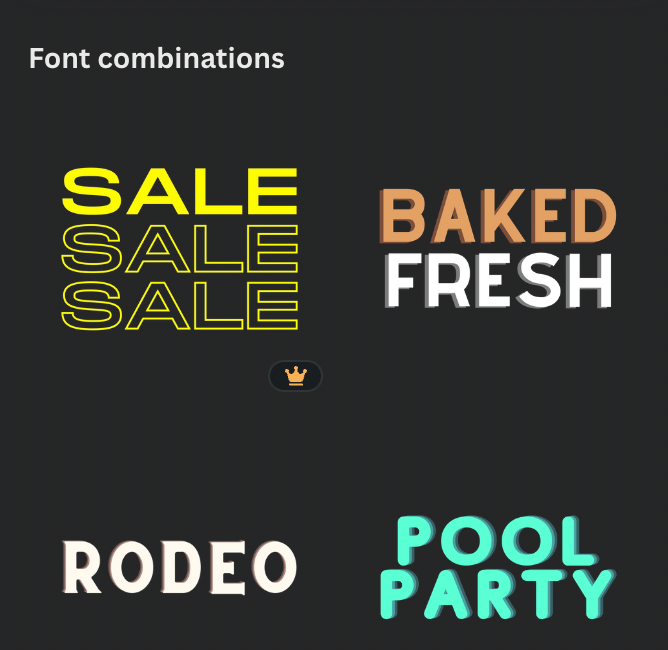
Inget yén sagala pilihan dina kombinasi Font nu boga makuta leutik napel na ngan bisa diasupan lamun anjeun gaduh akun langganan premium.
Lengkah 4: Sapertos anu anjeun lakukeun nalika ngédit téks nganggo kotak téks dasar, anjeun tiasa nganggo keyboard anjeun pikeun ngetik téks nalika kotak disorot.
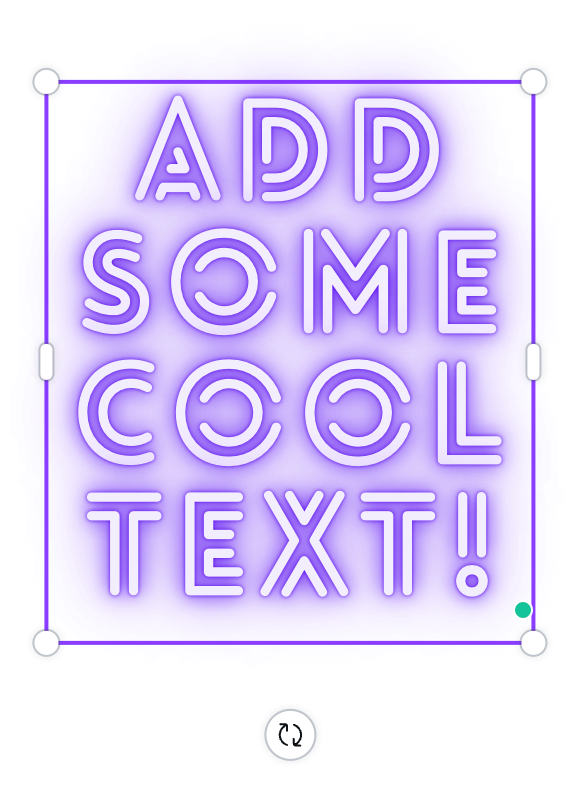
Cara Ngédit Téks dina Canva
Upami anjeun badé ngarobih kumaha téks muncul dina proyék anjeun, anjeun tiasa sacara manual ngarobih font, warna, sareng seueur deui ku cara nyorot téks jeung ngagunakeun tulbar téks!
Tuturkeun léngkah-léngkah ieu pikeun neuleuman kumaha carana ngarobah tampilan téks anjeun:
Lengkah 1: Sorot téks anu anjeun pikahoyong pikeun ngédit, sareng tulbar tambahan bakal muncul di luhur kanvas. Anjeun bakal ningali yén aya sababaraha pilihan anu dipidangkeun dina tulbar pikeun ngarobih font anu tos aya dina kanvas anjeun.
Lengkah 2: Samentawis téks masih kénéh aya.disorot, anjeun tiasa ngaklik tombol anu béda dina tulbar pikeun ngarobih tampilan téks anjeun.

Pilihan dina tulbar téks kalebet:
- Teks
- Ukuran
- Warna
- Kandel
- Miring
- Alignment
- Paspasi
- Efék (Sapertos Téks Melengkung sareng Gaya Alternatip)
- Animasi
Upami anjeun ngaklik tilu titik dina tungtung tulbar, anjeun bakal mendakan pilihan tambahan pikeun ngédit téks anjeun anu kalebet:
- Ngaguratan
- Huruf ageung
- Gaya Salin
- Transparansi
- Tumbu
- Konci
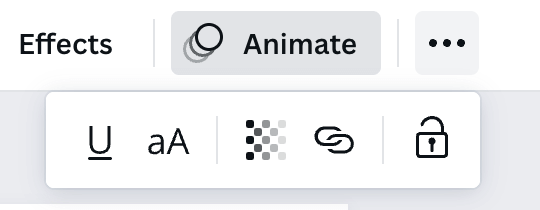
Pikiran Pamungkas
Sanaos nambihan téks kana proyék anjeun mangrupikeun tugas anu sederhana, éta pikaresepeun pikeun ngajalajah sareng nyobian gaya anu béda-béda ku cara ngagunakeun kombinasi Font atanapi ngarobih sacara manual nganggo tulbar!
Naha anjeun gaduh fon atanapi gaya khusus anu anjeun resep dianggo nalika nambihan téks kana proyék? Dupi anjeun gaduh tip atanapi metode kreatif anu anjeun hoyong bagikeun? Koméntar di handap kalayan pikiran sareng ide anjeun!

